word段前分页使用过程介绍
时间:2022-10-26 13:04
word是许多朋友在工作时会使用到的一款办公应用。今天小编就分享了word段前分页使用过程,下面我们一起来看看具体的操作吧。
word段前分页使用过程介绍

1、我们将几段文字,录入到word页面。
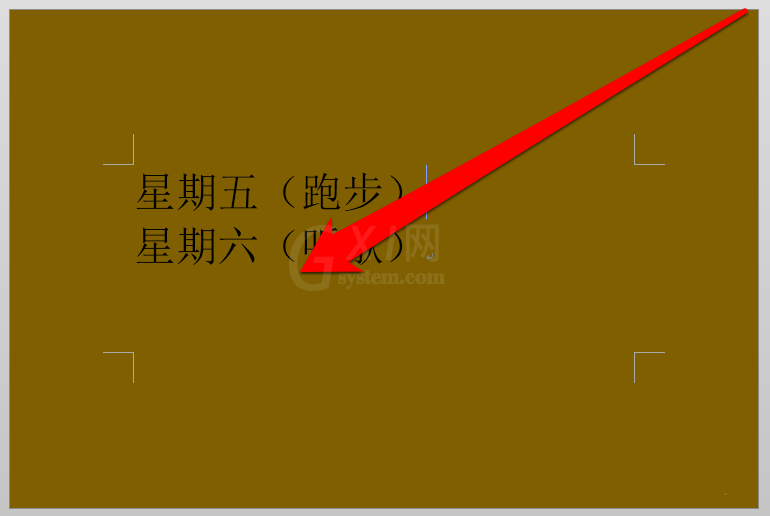
2、将鼠标的光标移动,第二段的首字的前面。
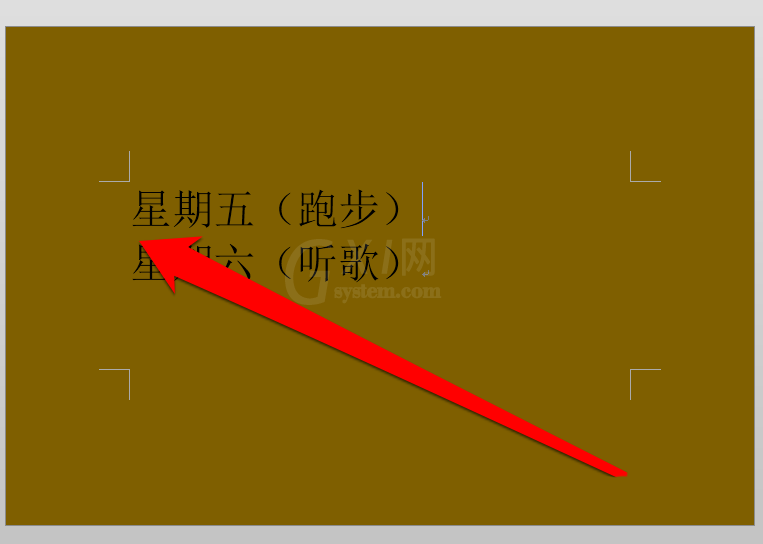
3、然后使用鼠标的右键进行点击,弹出右键选择的菜单。
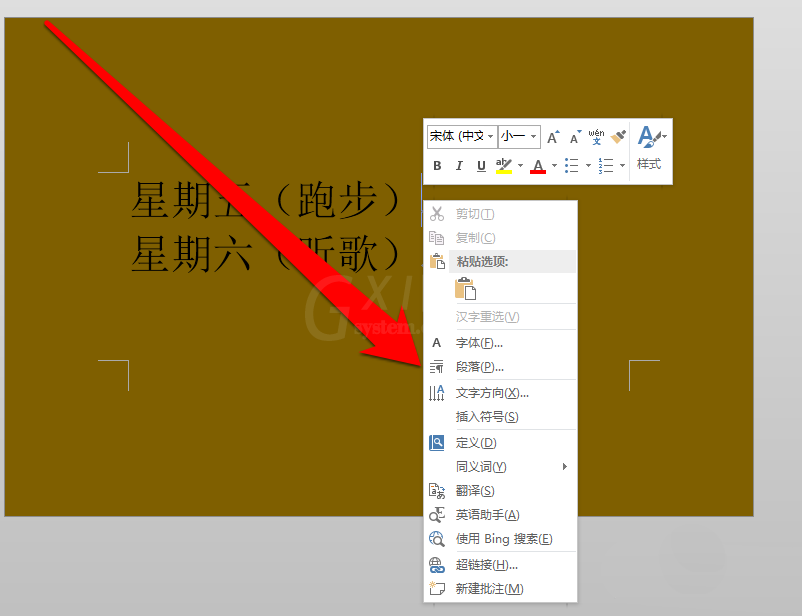
4、在右键选择的菜单中,选择段落按钮。
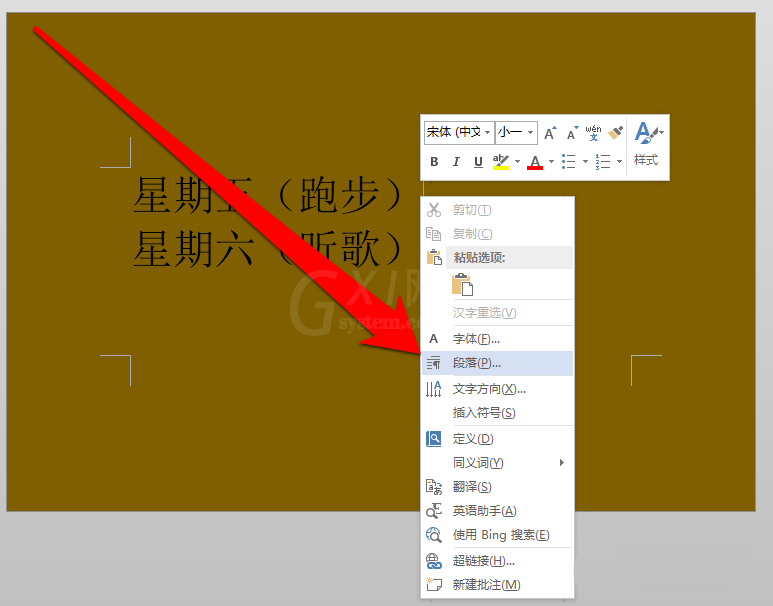
5、点击右键菜单中的段落按钮,进入段落的设置界面。
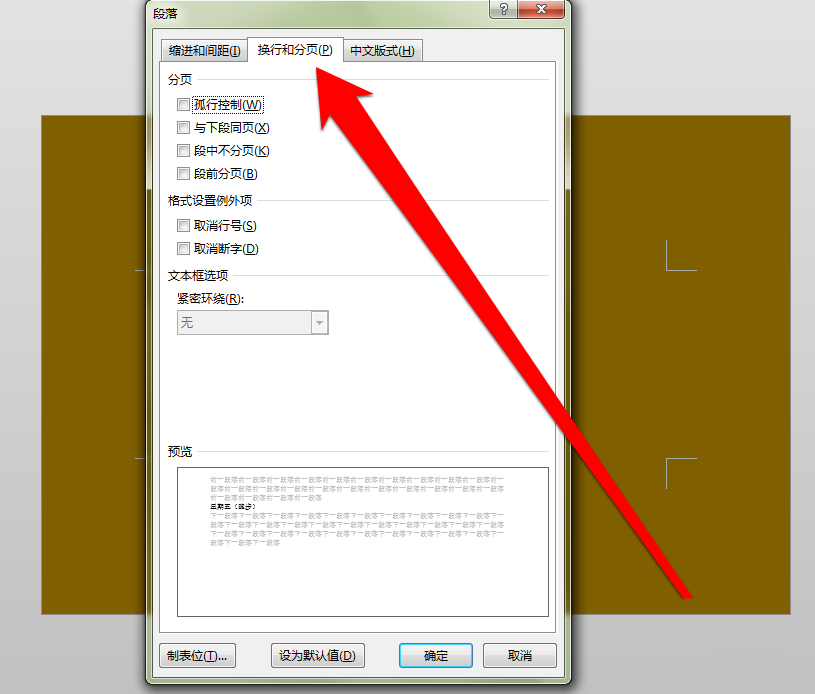
6、我们在段落设置界面,点击换行和分页按钮,勾选段前分页。
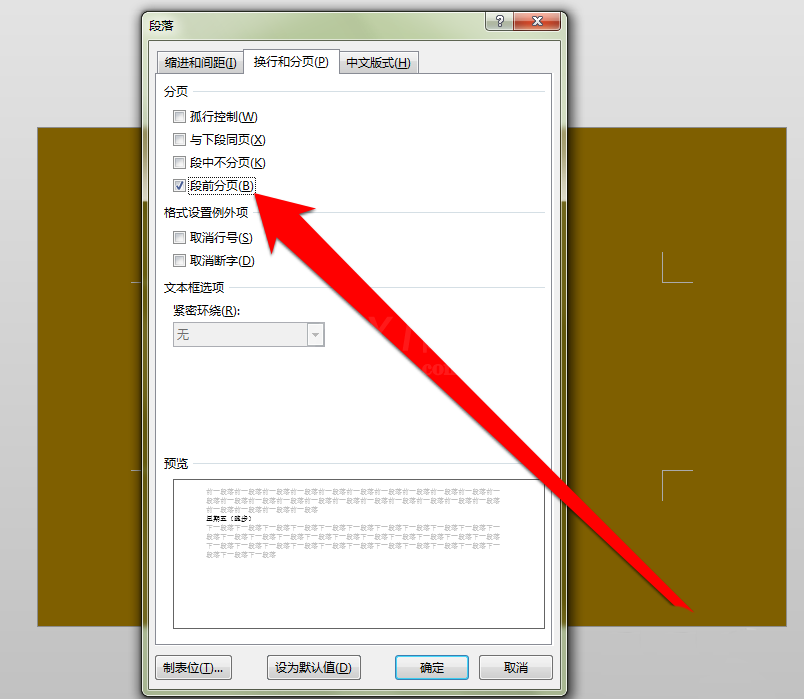
7、勾选完成段前分页按钮以后,点击确定按钮,返回word页面,发现段落已经分页。

上面就是小编为大家带来的word段前分页使用过程,一起来学习学习吧。相信是可以帮助到一些新用户的。



























